网络分析仪smith 圆图参数读取
Posted
tags:
篇首语:本文由小常识网(cha138.com)小编为大家整理,主要介绍了网络分析仪smith 圆图参数读取相关的知识,希望对你有一定的参考价值。
用网络分析仪测出来的参数,不知道怎么换算成R+jX,怎么匹配,求大侠指导

182.65欧是实部R,-233.09是虚部X。而虚部是负数,所以呈电容性,因此可以通过公式
1/(2*Pi*f*X)算得1.5733pF,其中Pi = 3.14159625,f = 434.000MHz,X=233.09欧本回答被提问者和网友采纳
射频&天线设计-Smith应用实例
公号阅读更加精彩:《射频&天线设计-Smith应用实例》
一、前言
关于Smith圆图的由来及知识点总结和软件获取请查阅《射频&天线设计-Smith圆图》。
早期工程师们使用史密斯圆图去设计匹配电路,由于计算机技术并不普及,所以大多是在打印有Smith圆图的图纸上找到源阻抗点和匹配阻抗点,再通过适当的演算得到匹配电路元件值。
现在我们借助计算机软件就可以方便自动完成所有计算,如果只是设计匹配电路,那独立的Smith圆图软件是合适的,不用去下载ADS、MWO等大型软件。
二、界面介绍
打开Smith圆图软件可以看到还是比较简洁的:
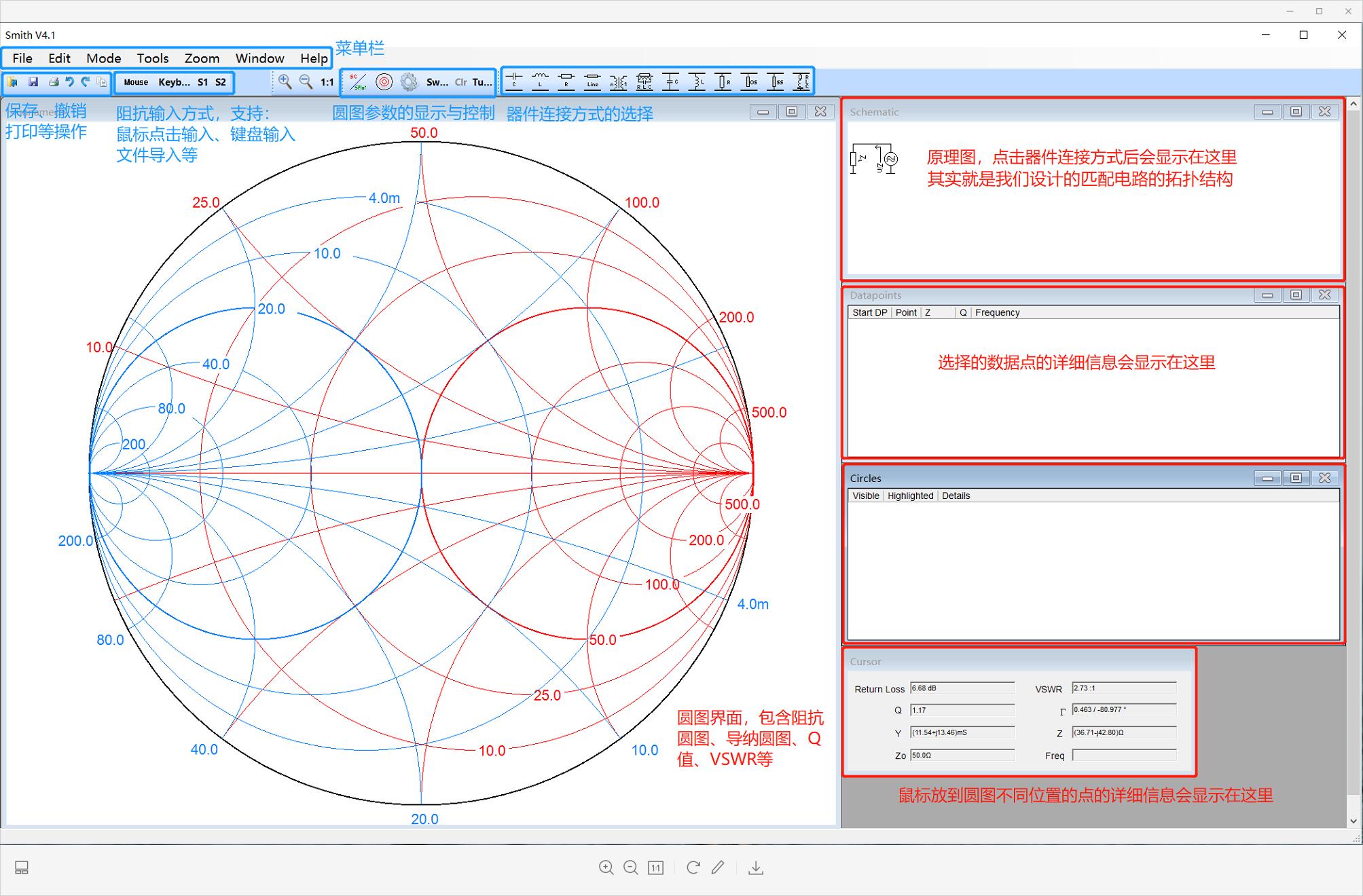
介绍几个比较常用的选项。
点击“Circles”弹出Q值圆、增益圆、VSWR圆、稳定性系数圆、噪声系数圆显示控制对话框:
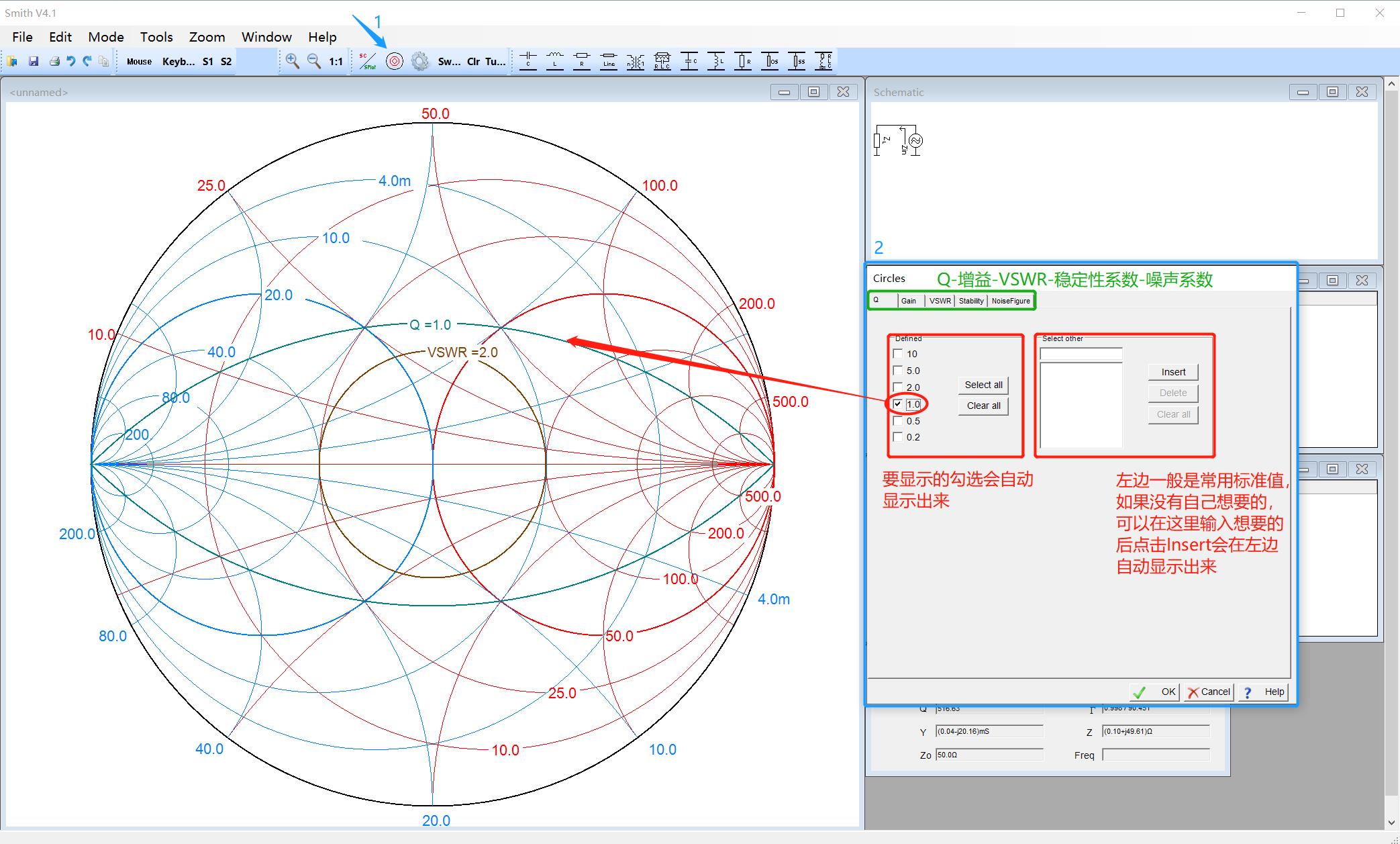
设计匹配电路用到Q和VSWR,其他三个选项用于放大器设计,匹配电路设计用不到。
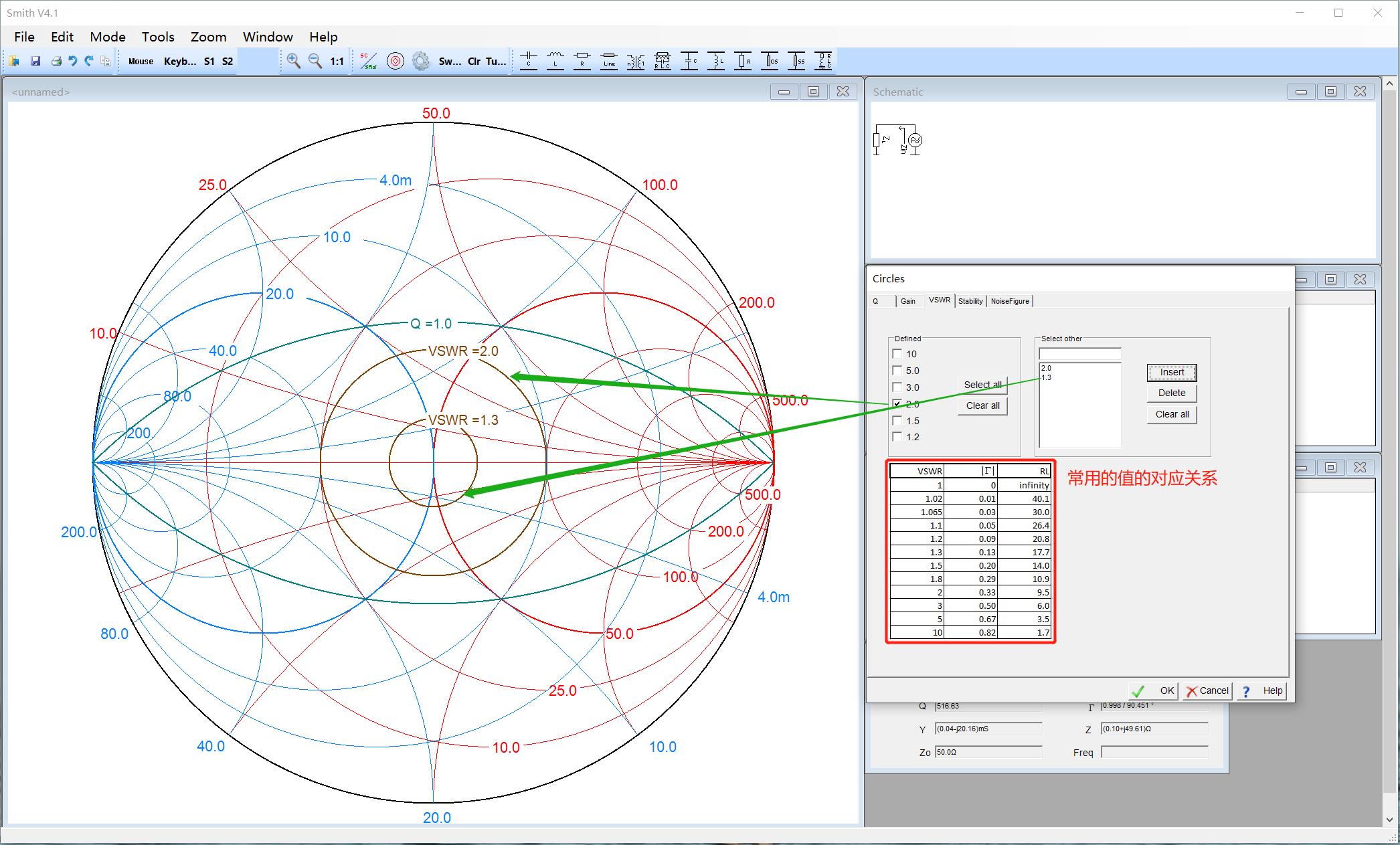
-
|Γ| = (VSWR-1)/(VSWR+1)
-
RL = -20lg|Γ|
点击“Settings”弹出Smith图表显示的参数的颜色、线粗细以及是否显示该参数的控制:

点击“Mouse”,可以在圆图中标记阻抗点,标记好后会在“Datapoints”对话框里面显示出来:
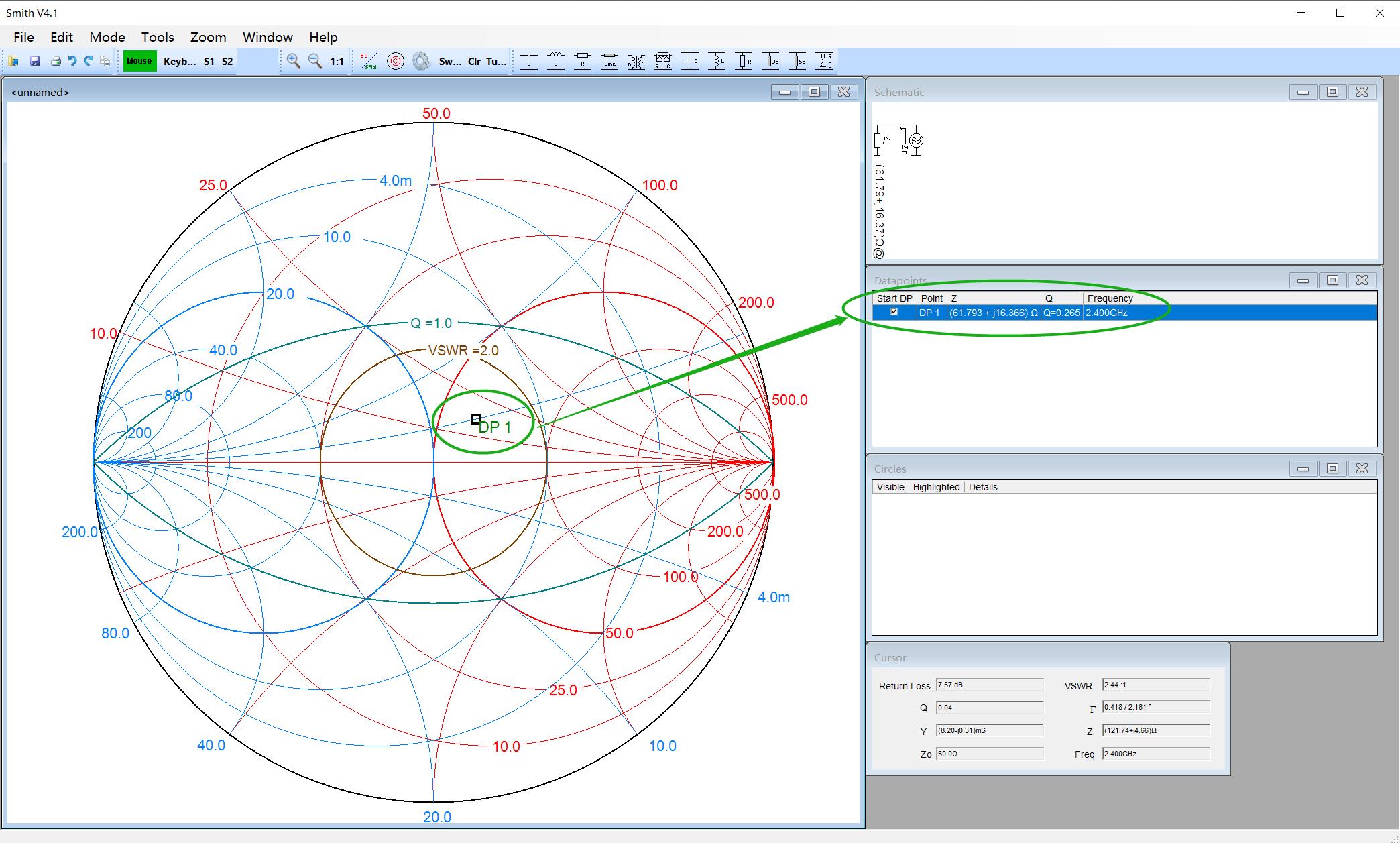
点击“Keyboard”可以通过键盘输入阻抗点信息:

如果不想要输入的点或者要撤销操作直接在圆图任意位置点击鼠标右键就可以。
通常都是使用“Keyboard”输入阻抗点,如果要插入某个串并联器件,直接点击如下位置就行:

三、举个栗子
假设要求系统工作在2.4GHz,50Ω阻抗匹配条件下,且源端阻抗Zs=25-j15,负载端阻抗ZL=85-j30;要求设计一个串L并C的L型匹配网络实现的话:
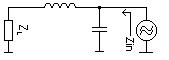
首先使用“Keyboard”标记出源端阻抗:

因为我们要匹配到负载阻抗的共轭阻抗点上,所以标记出ZL’=85+j30:

我们从源端阻抗看过去会有几种拓扑结构到达负载端共轭阻抗点,此处要求串L并C的L型拓扑结构。
点击串联电感后沿着等电阻圆顺时针方向移动到想要的位置后点击鼠标左键确认:
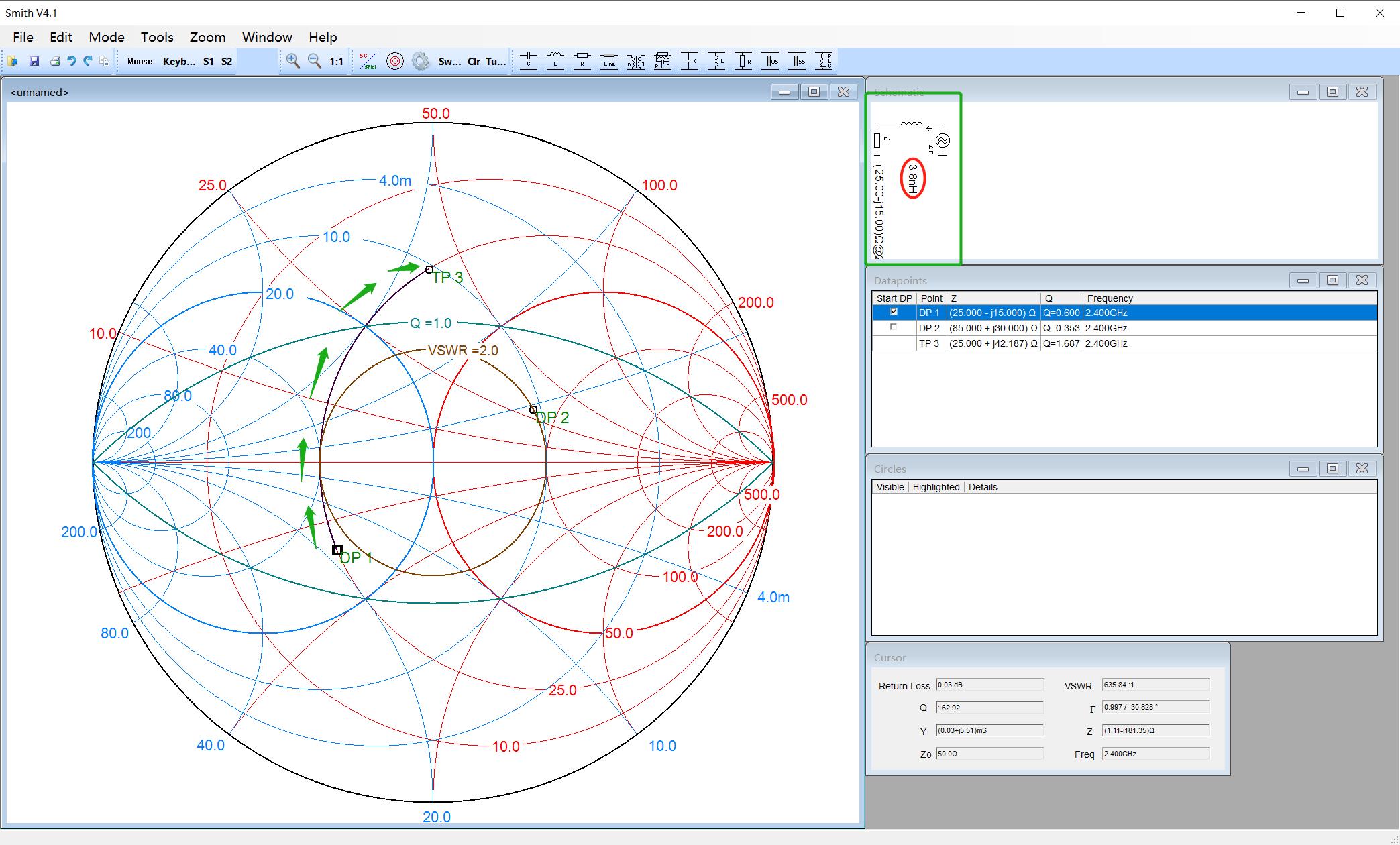
要考虑到再并联电容时沿着等电导圆顺时针方向移动是否能到达目标点:

可以看到理论上串联个3.8nH再并联个1pF电容可以满足假定的设计要求。
借助于Smith软件是很方便的,不需要进行任何手动计算。如果比较有经验直接上板找几个器件大概试一下就能匹配上。
实际在板子上装上电感和电容还要考虑器件值是否标准等进行微调,非标器件不容易采购。
有幸与村田和顺络的伙伴进行线下合作交流,让他们把自己的主推高频射频电感电容汇列成表给我,后面整理好可以分享出来。
其实设计之初就要往通用物料靠,尽量不要用那种冷门的型号物料;独家使用备货周期特别长。
推荐阅读:
《射频&天线设计-802.11初识》
《射频&天线设计-阻抗匹配》
《射频&天线设计-Г、RL、VSWR、S》
《射频&天线设计-连接器与线缆》
《射频&天线设计-dB知多少》
《射频&天线设计-Smith圆图》
《低压系统内设备的绝缘配合笔记一》
以上是关于网络分析仪smith 圆图参数读取的主要内容,如果未能解决你的问题,请参考以下文章